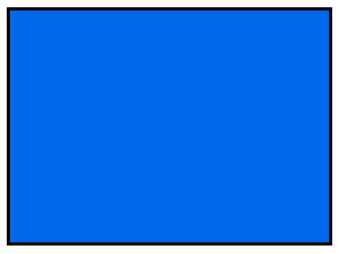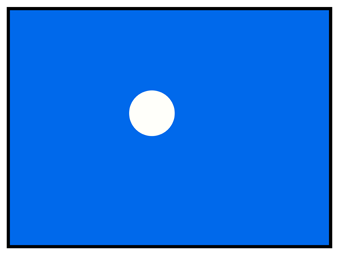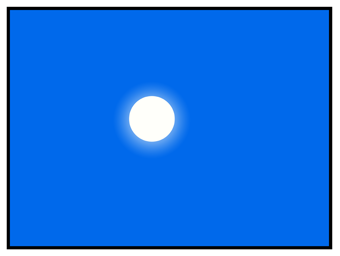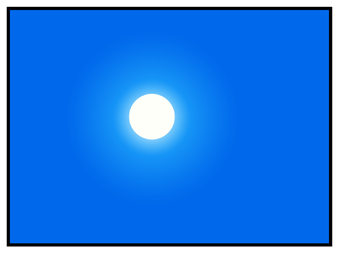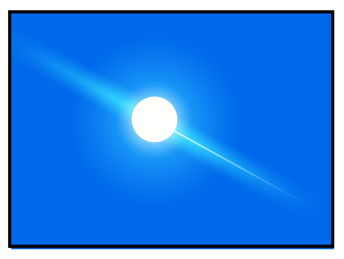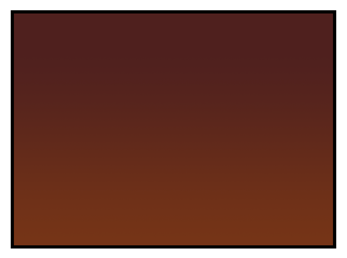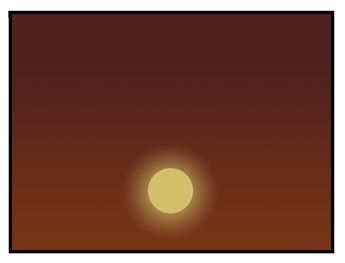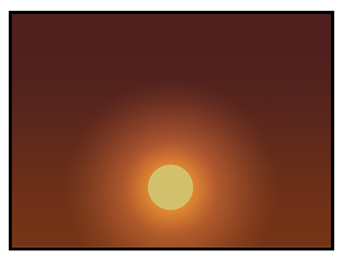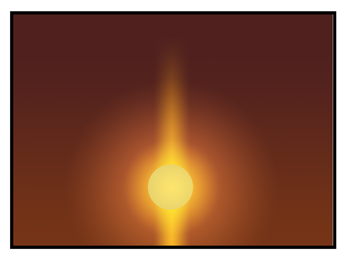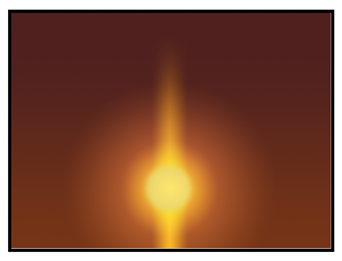太陽の描き方やTipsを紹介します。
晴天で日中の場合
晴天の場合の日中の太陽は光量が大きいため、ほぼ白色です。
キャンバスに背景となる空の色をペイントします。今回は"#016cec"としました。
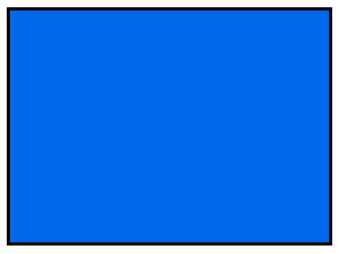
太陽を描画します。今回は円形ツールで描画しました。カラーは"#fffffa"としました。わずかに黄色に寄っています。
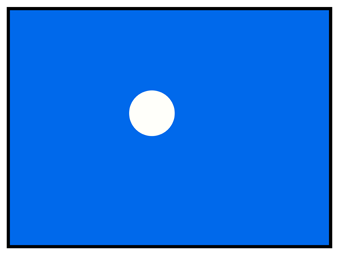
別のレイヤーを作成し、同じカラーで太陽の中心部から円形グラデーションツールで外側に向かってグラデーションを描画します。

ここまでで完成としても問題ありません。
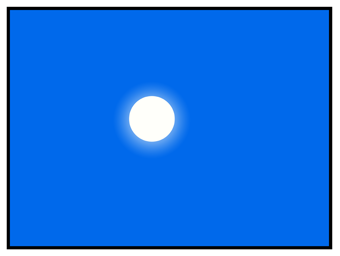
今回はさらにグローを描画します。さらにレイヤーを作成し、より青に近い"#27b5ff"カラーで先ほどのグラデーションより径の大きい円形グラデーションを描画します。今回はレイヤーの描画モードは「通常」ですが、好みに応じて「スクリーン」や「ハードライト」を選択します。
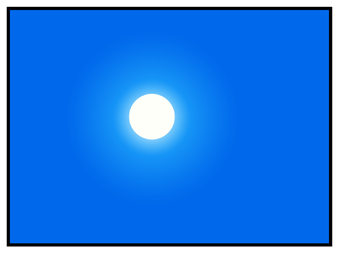
さらに強い印象を出す場合は、光源からのスパイクを描画します。カラーは白では強すぎるため、"#27b5ff"にしました。また、レイヤーの描画モードは「スクリーン」にしました。スパイクの描画手順の詳細は「
光源、光を描画する (Photoshop Tips)」の記事を参照してください。
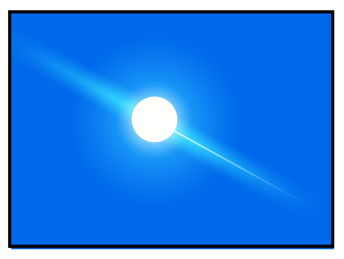
夕日の場合
キャンバスに背景となる空の色をペイントします。夕日の場合は地平線近くの場合が多いため、上空が暗くなるよう、グラデーションさせた背景のほうが合います。
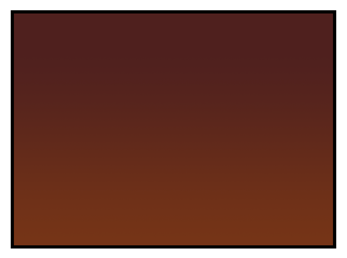
太陽を描画します。黄色、もしくは赤色で描画します。今回は、"#d3c06d"で描画しました。

レイヤーを作成し、同じ色"#d3c06d"を用いて太陽の周りのグローを描画します。グローは円形グラデーションツールを利用します。揺らぎ感を出すためにブラシを利用して手書きでペイントしても良いと思います。
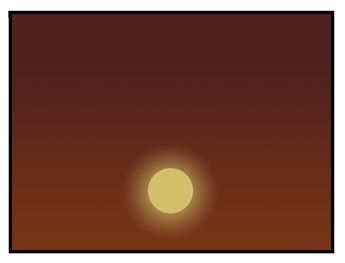
外側のグローを描画します。先ほどより径を大きくして円形グラデーションツールで描画します。カラーは赤に近い"#c6592a"を用いました。レイヤーの描画モードを「スクリーン」にします。ここまでで完成としても良いかもしれません。
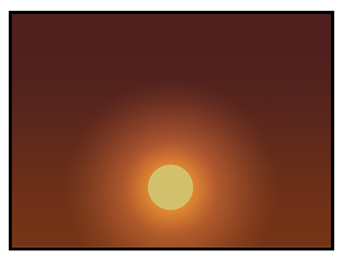
さらに印象度を強める場合にはスパイクを描画します。カラーは"#fdd51d"を利用しました。スパイクの描画手順の詳細は「
光源、光を描画する (Photoshop Tips)」の記事を参照してください。
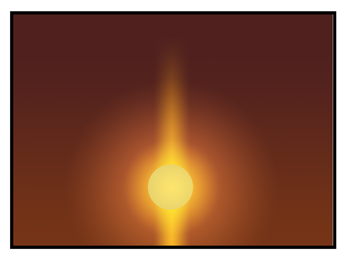
地平線の近くであるため、大気の揺らぎを考慮して太陽の円の周辺をぼかしました。境界があいまいになることでより自然な感じに見えます。
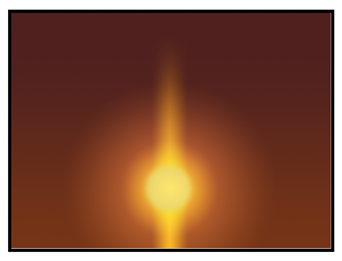
赤味を強めたいと感じたので、画面の下部から上に向かって"#f33a00~透明色"のグラデーションのレイヤーをかぶせました。載せました。描画モードは「ソフトライト」に設定し、「塗り」を50%にしてあります。数値は値を変えつつ、画面の結果を見ながら気に入った数値を用います。

もっと描画しても良いですが、今回はここまでとします。
著者
iPentecのメインデザイナー
Webページ、Webクリエイティブのデザインを担当。PhotoshopやIllustratorの作業もする。
最終更新日: 2017-09-05
作成日: 2014-08-04